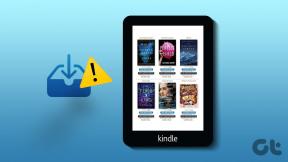IPhone'da Büyüteç Nasıl Kullanılır?
Çeşitli / / November 16, 2023
Apple iPhone, çeşitli ihtiyaçları karşılayan çok sayıda erişilebilirlik özelliği sunar. Örneğin şunları yapabilirsiniz: Yardımcı Erişimi etkinleştir yaşlıların iPhone'larını kullanmalarını kolaylaştırmak. Bir diğeri, küçük boyutlu metinlere ve ilaç kutuları, şartlar ve koşullar, gıda ambalajları ve daha fazlası gibi nesnelere daha yakından bakmanıza olanak tanır.
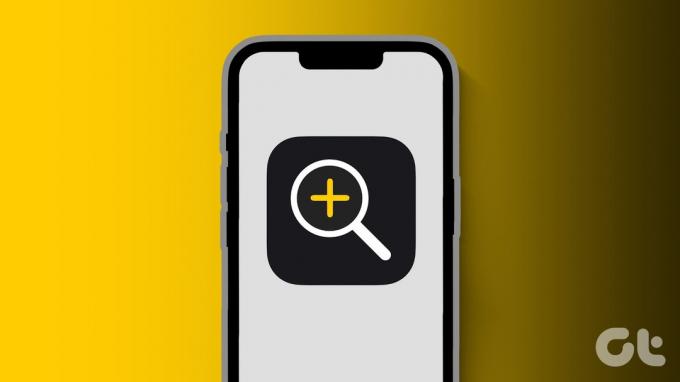
Buna Büyüteç denir ve iPhone'unuz için bir büyüteç gibidir. Bu gönderi, iPhone'unuzda Büyüteç'i kullanma ve küçük nesneleri veya metinleri kolayca nasıl yakınlaştıracağınızla ilgili ayrıntılı bir kılavuz paylaşacaktır.
İPhone'da Büyüteç Nasıl Etkinleştirilir ve Erişilir
Bu özelliği kullanmaktan heyecan duyabilirsiniz ama şunu merak ediyor olabilirsiniz: 'iPhone'umdaki Büyüteç nerede?' Bu özelliğe iPhone'unuzdaki Kontrol Merkezi'nden erişebilirsiniz. Ancak bunu etkinleştirmeniz gerekir. İşte nasıl yapılacağı.
Aşama 1: iPhone'unuzda Ayarlar uygulamasını açın ve Kontrol Merkezi'ni seçin.


Adım 2: Etkinleştirmek için aşağı kaydırın ve Büyüteç'in yanındaki Artı simgesine dokunun.
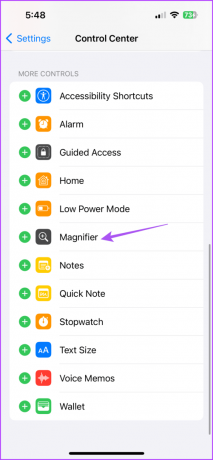
Aşama 3: Ayarlar uygulamasını kapatın ve Kontrol Merkezini açmak için Ana ekranın sağ üst köşesinden aşağı doğru kaydırın.
Adım 4: Ortasında artı işareti bulunan, büyüteç gibi görünen Büyüteç simgesine dokunun.

iPhone'da Büyüteç Nasıl Kullanılır?
Büyüteç uygulaması, özel Makro fotoğrafçılık moduna sahip bir iPhone Pro modeliniz yoksa da yardımcı olacaktır. Pro olmayan iPhone modellerinde Büyüteç, okunamayan nesneleri ve metinleri yakınlaştırmanıza yardımcı olacaktır. İşte nasıl kullanılacağı.
Aşama 1: Büyüteç uygulamasını iPhone'unuzdaki Kontrol Merkezi'nden veya Spotlight Araması'ndan açın.

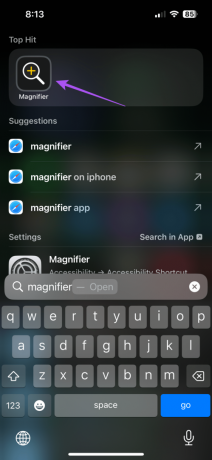
Adım 2: iPhone’unuzun kamerasını büyütmek istediğiniz metnin önüne tutun.
Aşama 3: Tercihinize göre konuyu yakınlaştırmak için Büyüteç uygulamasındaki kaydırıcıyı sağa doğru hareket ettirin.

Küçük metni daha iyi okuyabilirsiniz.
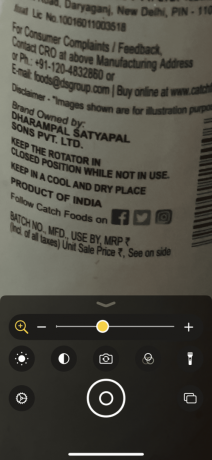
Büyüteç uygulaması ayrıca metin okumak ve çeşitli nesneleri büyütmek için farklı araçlar sunar. İşte bu araçları nasıl kullanacağınız.
1. El Feneri Kullan
Az ışıklı ortamlardaki nesnelere bakmak için iPhone'unuzdaki Büyüteç uygulamasında El Feneri'ni etkinleştirebilirsiniz. Büyüteç'i açın ve sağ alt taraftaki El Feneri simgesine dokunun.


2. Filtreleri Uygula
Belirli renk tonlarını göremiyorsanız iPhone'unuzdaki Büyüteç uygulamasında filtreleri etkinleştirebilirsiniz. Büyüteç uygulamasını açın ve Filtreler simgesine dokunun.

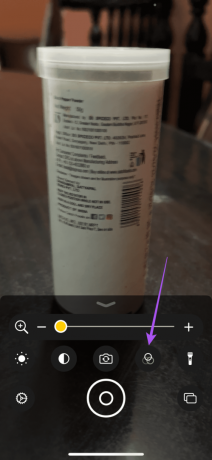
Metni daha iyi okumanıza yardımcı olacak farklı filtreler arasında seçim yapmak için yana doğru ilerleyebilirsiniz.
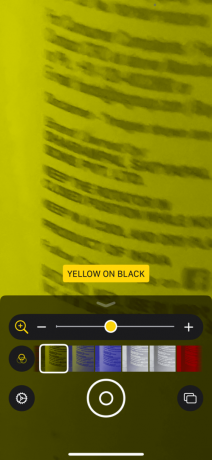
3. Parlaklığı Artır
El fenerini açmanın yanı sıra Büyüteç uygulamasında parlaklığı artırabilirsiniz. iPhone'unuzu metne doğru yönlendirdiğinizde Parlaklık simgesine dokunun.
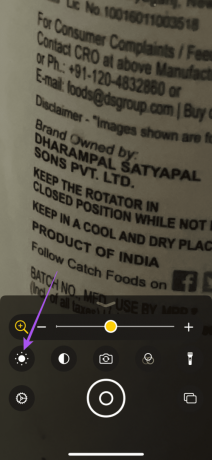
Parlaklık düzeyini artırmak için kaydırıcıyı sağa doğru sürükleyin.
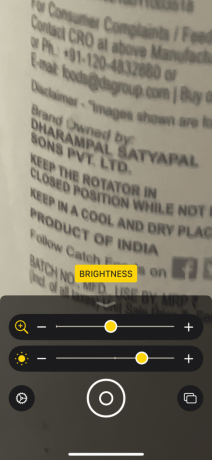
4. Resmi Kaydet ve Paylaş
Kamera uygulamasında olduğu gibi, büyütülmüş nesnenin görüntüsünü Büyüteç uygulamasından da kaydedebilir ve paylaşabilirsiniz. İşte nasıl yapılacağı.
Aşama 1: iPhone'unuzda Büyüteç uygulamasını açın.
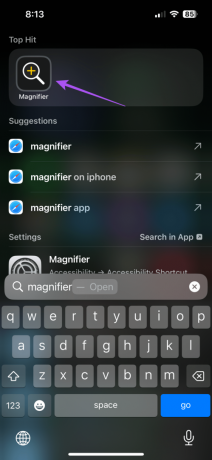
Adım 2: Üzerinde metin bulunan nesneyi iPhone kamerasının önüne yerleştirin.
Aşama 3: Bir resme tıklamak için alttaki Deklanşör simgesine dokunun.
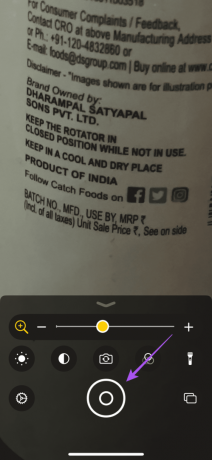
Adım 4: Büyütülmüş görüntüyü iPhone'unuzdan paylaşmak için sağ üst köşedeki Paylaş düğmesine dokunun.

iPhone'da Büyüteç Nasıl Kapatılır
Yanlışlıkla etkinleştirebileceğinizi düşünerek her zaman etkin olmasını istiyorsanız, iPhone'unuzdaki Büyüteç uygulamasını nasıl kapatacağınız aşağıda açıklanmıştır.
Aşama 1: Ayarlar uygulamasını açın ve Kontrol Merkezi'ni seçin.


Adım 2: Büyüteç'in yanındaki eksi simgesine dokunun.
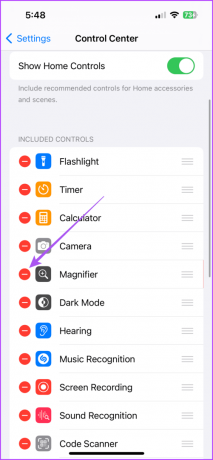
Aşama 3: Büyüteç'i devre dışı bırakmak için Kaldır'ı seçin.

Büyüteç'in iPhone'da Çalışmaması İçin En İyi Düzeltmeler
iPhone'unuzda Büyüteç'i kullanamıyorsanız sorunu çözebilecek bazı sorun giderme çözümlerini burada bulabilirsiniz.
1. İPhone Kamera Lensini Temizleme
iPhone'unuzun kamera merceğinde leke olmadığından emin olun. Kamera merceğini temizlemek için mikrofiber bir bez kullanabilirsiniz. Lekelerden dolayı büyütüp konuyu net göremeyeceksiniz.
2. iPhone'u sıfırla
iPhone'unuzu sıfırlamak, tüm sistem ayarlarınızı ve uygulama tercihlerinizi varsayılan durumuna getirecektir. Büyüteç uygulaması iPhone'unuzda çalışmıyorsa bu yardımcı olacaktır. Bunu öğrenmek için yazımıza bakın iPhone'unuzu sıfırlama adımları. iPhone'unuz yeniden başlatıldıktan sonra Büyüteç'in çalışıp çalışmadığını kontrol edin.
3. iOS Sürümünü Güncelle
Mevcut sürümde bu soruna neden olabilecek hataları gidermek için iOS'un en son sürümünü yükleyebilirsiniz.
Aşama 1: Ayarlar uygulamasını açın ve Genel'e dokunun.


Adım 2: Yazılım Güncelleme'yi seçin.

Aşama 3: Bir güncelleme mevcutsa indirip yükleyin.
Yakindan takip ediyor musun?
Büyüteç uygulamasını herhangi bir üçüncü taraf uygulamasına güvenmeden iPhone'unuzda kullanabilirsiniz. iPhone modeliniz Makro modunu destekliyorsa Büyüteç uygulamasını kullanmanıza gerek yoktur. Ancak şunları yapabilirsiniz: iPhone kameranızın Makro moduna geçmesini durdurma bu özellik sizi rahatsız etmeye başlarsa.
Son güncelleme tarihi: 19 Eylül 2023
Yukarıdaki makale Guiding Tech'i desteklemeye yardımcı olan bağlı kuruluş bağlantıları içerebilir. Ancak editoryal bütünlüğümüzü etkilemez. İçerik tarafsız ve özgün kalır.

Tarafından yazılmıştır
Paurush, Android ve Windows ile yakın temas halindeyken iOS ve Mac ile uğraşıyor. Yazar olmadan önce Mr. Phone ve Digit gibi markalar için videolar hazırladı ve kısa bir süre metin yazarı olarak çalıştı. Boş zamanlarında Apple TV ve Google TV gibi yayın platformları ve cihazları hakkındaki merakını gideriyor. Hafta sonları, hiç bitmeyen izleme listesini azaltmaya çalışan, çoğu zaman daha uzun süre uzatan tam zamanlı bir sinemaseverdir.